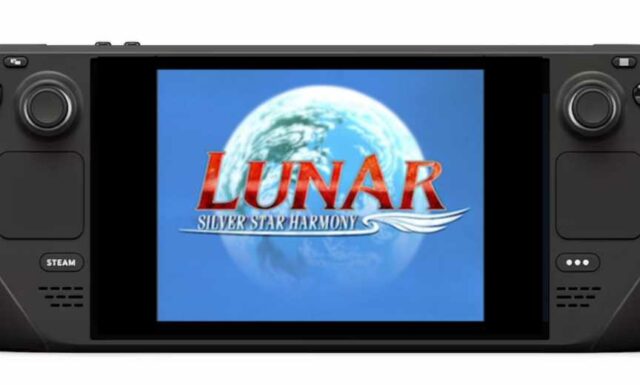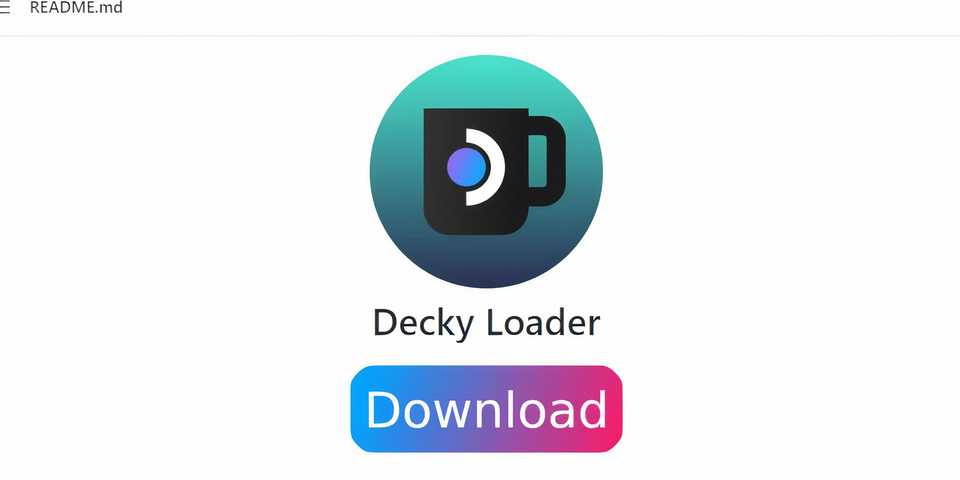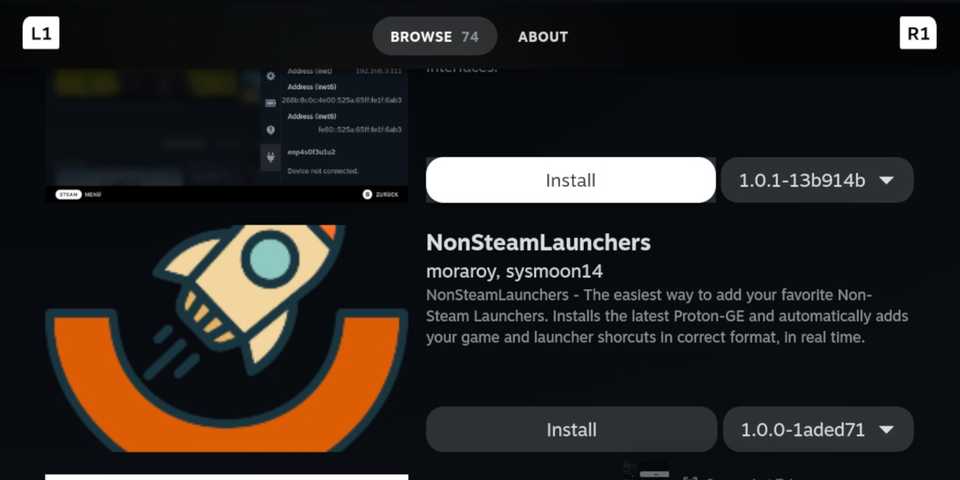O Convés de vapor já possui uma vasta biblioteca de jogos para o console portátil. A biblioteca Steam tem uma das mais extensas ofertas de opções de jogos disponíveis e, graças à compatibilidade de jogos do Steam Deck, muitos desses títulos podem ser reproduzidos na poderosa máquina.
Com a adição do Xbox Cloud, os jogadores podem aumentar ainda mais sua biblioteca de jogos com alguns ajustes e uma conta Xbox. Este guia orientará seus usuários pelas etapas necessárias para obter Jogos de Xbox funcionando no Steam Deck.
Atualizado em 9 de julho de 2024, por Michael Llewellyn: O Xbox Cloud Gaming parece ser ideal para o Steam Deck, mas atualmente não há método para iniciar aplicativos que não sejam do Steam para um jogo perfeito no modo de jogo do Steam Deck. Existe uma maneira de fazer com que os jogos do Xbox Cloud funcionem no Steam Deck, mas as etapas podem ser complicadas. Este guia foi atualizado para incluir um método melhor e mais eficiente para executar o Xbox Cloud Gaming no Steam Deck.
Relacionado
Steam Deck – Como rodar jogos PSP com EmuDeck
Veja como instalar o EmuDeck e rodar jogos PSP através do Steam OS no portátil.
Instalando o Xbox Game Pass com Decky Loader
Este guia inclui um método alternativo para instalando o Xbox Game Pass no Steam Deckmas o método Decky Loader é a maneira mais eficiente e menos complicada de fazê-lo funcionar. Use as seguintes etapas para instalar o Decky Loader primeiro:
Baixar Decky Loader
- aperte o Botão Vapor abaixo do trackpad esquerdo.
- Destaque Energia e selecione Mude o modo de área de trabalho.
- Você pode conectar um teclado e um mouse para tornar o download e a cópia de arquivos menos complicados.
- Abra um navegador e navegue até o Página GitHub para Decky Loader. Para efeitos deste guia instale o Google Chrome da Discover Store no modo desktop mesmo que você não pretenda usá-lo.
- Desça a página e clique no grande Download botão abaixo do logotipo do Decky Loader.
- Abra sua pasta Downloads no gerenciador de arquivos Dolphin e execute o instalador.
- Clique em o instalação recomendada opção.
- Quando o instalador terminar de trabalhar volte para o modo de jogo.
Instale o Xbox Launcher no Steam Deck
Com o Steam Deck de volta ao modo de jogo, é hora de acessar o Decky Loader e ajustar as configurações para instale o programa NonSteamLaunchers. Use as etapas a seguir para acessar o Decky Loader e instalar o inicializador para Passe de Jogo Xbox:
- aperte o Botão QAM abaixo do trackpad direito.
- Clique no plugue ícone na parte inferior do menu para abrir o Decky Loader.
- Clique no roda dentada de configurações no canto superior direito.
- Sob Em geral Clique no Canal da loja menu suspenso e altere-o para Testando.
- Clique no Ícone da loja ao lado da engrenagem de configurações.
- No modo de teste, você abrirá o Testando canal da loja.
- Role para baixo até Lançadores não Steam e instalar.
- Após a instalação, abra o Decky Loader e selecione o aplicativo NonSteamLaunchers.
- Sob Scanner de jogos ligar Jogos de verificação automática.
NonSteamLauncher usa Google Chrome
para executar seus inicializadores, certifique-se de que esteja instalado no modo Desktop.
- Selecione Sites de streaming e ative o Xbox Games Pass.
- Desça a lista e selecione Instalar.
- Após alguns minutos, o instalador será concluído e o Xbox Game Pass será adicionado à sua biblioteca. Se a janela do NonSteamLauncher não fechar automaticamente, pressione a tela fora da janela para fechá-la.
Abra o Xbox Game Pass na sua biblioteca Steam
- Pressione R1 para abra a guia Não-Steam e localize o inicializador do Xbox Game Pass.
- Antes de iniciar o aplicativo, destaque o aplicativo Xbox Game Pass.
- aperte o botão de opções acima do analógico direito.
- Selecione Adicionar aos favoritos. Isso tornará mais fácil encontrar seus jogos e aplicativos favoritos.
- Abra o Xbox Game Pass aplicativo e selecione Jogar.
- Faça login em sua conta Xbox com seu e-mail e senha.
- O Xbox Games Pass será iniciado e você poderá transmitir os jogos da sua assinatura do Xbox e jogar sem instalar.
O segundo método para jogos Xbox no Steam Deck
Se você tiver problemas para obter o Xbox Cloud Gaming usando o modo Decky Loader, você pode tentar o método do navegador para o Steam Deck, os usuários devem instalar o Microsoft Edge. Para fazer isso, use as seguintes etapas:
- Ligue o Steam Deck.
- aperte o Vapor Botão.
- Destaque e selecione Poder.
- Troque para Mod de área de trabalhoe.
Os usuários do Steam Deck podem usar o teclado da tela sensível ao toque – pressionando os botões Steam e X – para inserir as informações, mas é muito mais fácil usar o teclado e o mouse. Modo de área de trabalho.
Microsoft borda
- No modo Desktop, clique no botão Centro Descobrir.
- Clique Internet.
- Em seguida, selecione Navegadores da Web e role para baixo para encontrar o Navegador Microsoft Edge.
- Depois que o Microsoft Edge estiver instalado, clique no botão Iniciador de aplicativos.
- Selecione Internet e clique com o botão direito no ícone do Microsoft Edge.
- Selecione Adicionar ao Steam.
Comando Konsole para ativar o suporte ao controlador
- Clique no Centro Descobrir e selecione Sistema.
- Clique duas vezes em consoleem seguida, copie e cole o seguinte comando ou use Steam e X para abrir o teclado da tela sensível ao toque –
flatpak –user override –filesystem=/run/udev:ro com.microsoft.Edge
- Após digitar o código, pressione o botão digitar botão. Então digite Saídae pressione Enter novamente para fechar o Konsole. Isso permitirá que os usuários conectem um controlador ou usem os layouts predefinidos do Steam Deck.

Relacionado
Steam Deck: como jogar jogos PS5 remotamente
Os jogadores que desejam jogar alguns jogos do PS5 em um dispositivo mais portátil podem fazê-lo por meio do Steam Deck. Aqui está o que o processo envolve.
Aplicativo Steam
- Ainda no modo Desktop, clique duas vezes no Aplicativo Steam.
- No aplicativo Steam, clique em Biblioteca e selecione Microsoft Edge.
- Clique no engrenagem de configurações e selecione Propriedades.
- Os usuários também podem alterar o nome do Microsoft Edge para Xbox, se preferirem.
- Em Opções de inicialização, copie e cole o seguinte comando após @u @@
- Não exclua ou cole qualquer código na caixa.
–window-size=1024.640 –force-device-scale-factor=1,25 –device-scale-factor=1,25 –kiosk “https://www.xbox.com/play”
É crucial garantir que haja
um espaço
depois de @.
Portanto, o comando deve começar assim: @@ –window-size. Não funcionará sem a lacuna entre @ e -.
Os jogos do Xbox Cloud funcionam perfeitamente no modo Desktop do Steam Deck e produzem melhores resultados, mas existe um método onde os jogadores podem acessar convenientemente o Xbox Cloud por meio do modo de jogo da máquina.
Xbox no modo de jogo
- Mudar de volta para Modo de jogo sobre o convés de vapor.
- Clique em Microsft Edge na Biblioteca – ou localize-o na Jogos não Steam seção.
- Selecione o ícone do controlador, destaque e selecione Gamepad com mouse trackpad.
- Selecione Aplicar e inicie o Microsoft Edge para ir direto para a página principal do Xbox.
- Ou os jogadores podem use um controlador separado se preferirem.
- Os usuários do Xbox Cloud devem fazer login com sua conta da Microsoft e acessar seus jogos.
Configurações ideais para jogos Xbox
Com o Xbox Cloud Gaming funcionando no Steam Deck, toque duas vezes no canto inferior direito da tela e use as seguintes etapas para obter o melhor desempenho:
- Abra o Avançado cardápio.
- Selecione Codec Main Profile Level One High.
- Altere o intervalo mínimo de taxa de bits de 24.000 ao máximo.
- Salvar e sair para manter as configurações e reiniciar os jogos do Xbox Cloud.
Isso é tudo Usuário Xbox precisa fazer com que sua biblioteca em nuvem funcione no Steam Deck. No entanto, o aplicativo pode ser temperamental, pois ainda está em beta e alguns jogos podem não ser iniciados imediatamente. Nesse caso, reinicie o aplicativo Microsoft Edge.